Je n'arrive pas à accéder à mon iPhone verrouillé, avec le message " L'iPhone est désactivé, connectez-vous à iTunes ". Comment déverrouiller un iPhone désactivé sans ordinateur, car je ne dispose pas d'un ordinateur avec iTunes dessus.
Si vous tapez trop souvent un code d'accès incorrect, vous vous retrouverez avec un iPhone verrouillé indiquant "L'iPhone est désactivé, connectez-vous à iTunes" - mais ce n'est pas forcément la fin de l'histoire. Nous allons vous apprendre à déverrouiller un iPhone désactivé sans ordinateur.
Malheureusement, la plupart des méthodes que j'ai pu voir nécessitent l'utilisation d'un ordinateur mais que faire si vous n'avez pas d'ordinateur, comment contourner la connexion à iTunes sans ordinateur ? Heureusement, j'ai trouvé 7 méthodes faciles pour vous aider à sortir de l'écran de connexion à iTunes sans ordinateur, peu importe que vous ayez un iPhone 15/14/13/12/11/X/8/6/6S/5/4 ou tout autre type d'iPhone. Lisez la suite pour en savoir plus.
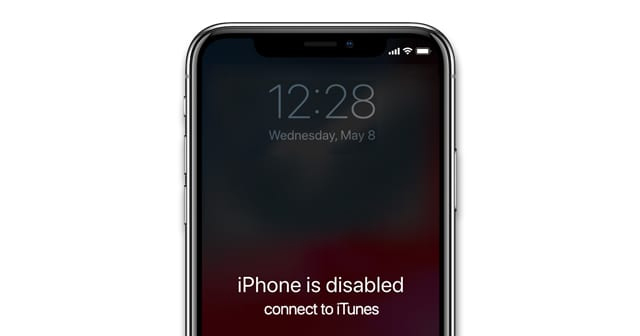
- Partie 1 : Apprenons "Qu'est-ce que cela signifie quand il est dit que l'iPhone est désactivé"
- Partie 2 : Comment réparer "L'iPhone ne peut pas se connecter à iTunes - Comment le déverrouiller sans ordinateur"
- Méthode 1 : Installer Trouver mon App (Pas besoin d'ordinateur)
- Méthode 2 : Aller sur le site iCloud (Peut nécessiter un ordinateur)
- Méthode 3 : Utiliser PassFab iPhone Unlocker, 100% fonctionnel (Ordinateur nécessaire)
- Méthode 4 : Mettre iPhone en mode de récupération (Ordinateur nécessaire)
- Méthode 5 : Mettre iPhone en mode DFU (Ordinateur nécessaire)
- Méthode 6 : Contacter le support Apple (Peut nécessiter un ordinateur)
- Méthode 7 : Pirater iOS (Ordinateur nécessaire)
- Partie 3 : Les gens demandent aussi
Partie 1 : Apprenons "Qu'est-ce que cela signifie quand il est dit que l'iPhone est désactivé"
La fonction de "l'iPhone est désactivé" a pour but de protéger votre mot de passe contre les pirates.
Lorsque vous avez saisi le code d'accès de manière incorrecte trop de fois, l'iPhone est verrouillé pour prévenir une éventuelle tentative de piratage. Il s'agit de l'un des mécanismes de sécurité intégrés les plus puissants de l'iPhone, destiné à contrecarrer les efforts de force brute pour déchiffrer le code d'accès.
Un iPhone sera désactivé pendant une minute, au bout de six tentatives infructueuses de code d'accès successives. La septième tentative de code d'accès erroné entraînera un verrouillage de 5 minutes, la huitième un verrouillage de 15 minutes et la dixième un verrouillage d'une heure.
Si vous n'avez toujours pas saisi le bon code d'accès à 10 reprises, vous recevrez le message L'iPhone est désactivé connecter à iTunes.
Mais détendez-vous, vous pouvez recourir aux méthodes suivantes pour contourner l'iPhone désactivé sans ordinateur.

Partie 2 : Comment résoudre le problème "L'iPhone ne peut pas se connecter à iTunes - Comment le déverrouiller sans ordinateur"
| METHODES | Méthode 1 | Méthode 2 | Méthode 3 | Méthode 4 | Méthode 5 | Méthode 6 | Méthode 7 |
|---|---|---|---|---|---|---|---|
| Indice de recommandation | ★★★★ | ★★★★ | ★★★★★ | ★★★ | ★★★ | ★★★ | ★ |
| Besoin d'un ordinateur | |||||||
| Besoin d'iTunes | |||||||
| Besoin du mot de passe de l'identifiant Apple | |||||||
| Risque de perte de données | Oui | Oui | Oui | Oui | Oui | Pas certain | Non |
| Difficulté de l'opération | Facile | Facile | Très facile | Général | Général | Facile | difficile |
| Taux de réussite | 95% | 95% | 100% | 90% | 90% | 85% | 80% |
Après ma comparaison et mes recherches approfondies, je suis arrivé aux conclusions suivantes : Trouver mon App et iCloud sont utilisables pour contourner un iPhone désactivé sans ordinateur, tandis qu'il y a plus de méthodes à choisir si un ordinateur est disponible pour vous pour déverrouiller un iPhone désactivé, telles que PassFab iPhone Unlocker, le mode de récupération, le mode DFU, contacter le support Apple pour obtenir de l'aide, et pirater le système iOS. Par conséquent, si vous le pouvez, il est recommandé d'emprunter un ordinateur et d'essayer PassFab iPhone Unlocker afin de réparer un iPhone désactivé car ce logiciel est très puissant. En l'essayant, vous résoudrez certainement votre problème.
Méthode 1 : Installer Trouver mon App pour contourner l'iPhone désactivé sans ordinateur
Qu'est-ce que Trouver mon iPhone
Trouver mon iPhone a été fourni par Apple Inc. et permet de localiser à distance les appareils iOS, les ordinateurs Mac, l'Apple Watch et les AirPods. Elle permet aux utilisateurs d'appareils iOS de suivre et de localiser efficacement leurs appareils en cas de perte ou de vol.
Si vous avez déjà activé la fonction Trouver mon iPhone sur votre appareil, vous pouvez l'utiliser pour désactiver un iPhone sans ordinateur. Toutefois, vous devez d'abord vous assurer que vous disposez de l'identifiant et du mot de passe Apple du compte associé à l'appareil cible, sinon, vous ne pourrez pas utiliser cette méthode.
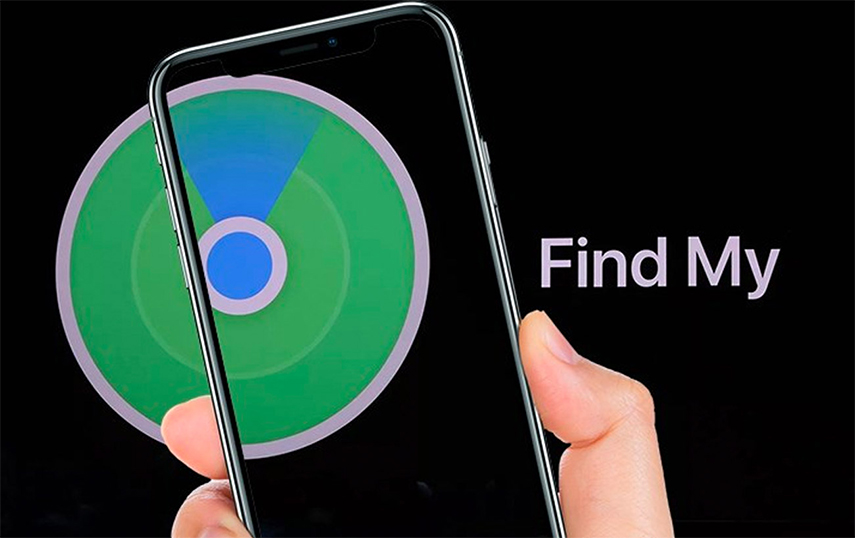
Comment déverrouiller un iPhone désactivé sans ordinateur - avec Trouver mon application
- Étape 1 : Téléchargez et installez Trouver mon iPhone sur votre autre appareil (iPhone ou iPad), sans ordinateur.
- Étape 2 : Connectez-vous au même compte qui est connecté à votre iPhone verrouillé.
- Étape 3 : Une fois connecté, vous pouvez voir plusieurs appareils connectés à votre compte iCloud sur cet écran.
- Étape 4 : Choisissez simplement votre iPhone désactivé dans la liste.
- Étape 5 : Choisissez l'option "Effacer cet appareil". Pour supprimer votre téléphone à distance, confirmez votre décision en saisissant le mot de passe de votre identifiant Apple.


Remarque: Ce processus supprimera également tout le contenu de votre appareil. Avant d'utiliser cette méthode, vous devez sauvegarder les données de votre appareil.
Méthode 2 : Aller sur le site web d'iCloud pour contourner la connexion à iTunes sans ordinateur
Si vous n'avez pas d'autre iPhone ou iPad pour télécharger Trouver Mon Application mais que vous avez activé Trouver Mon sur votre iPhone désactivé, il est préférable d'ouvrir le navigateur de vos autres appareils ou de votre ordinateur pour rechercher "iCloud.com". Pour appliquer cette méthode, vous devrez saisir votre identifiant et votre mot de passe Apple avant d'entrer dans iCloud.
Si vous connaissez votre identifiant et votre mot de passe Apple, félicitations, vous pouvez sortir de l'écran de connexion à iTunes sans ordinateur en suivant les étapes suivantes.
- Cherchez iCloud.com dans votre navigateur et entrez.
- Connectez-vous ensuite au compte Apple de l'appareil verrouillé ou désactivé.
- Choisissez Trouver l'iPhone.
- Entrez à nouveau le mot de passe de l'identifiant Apple.
- Cliquez sur "Tous les appareils", trouvez l'appareil qui doit être déverrouillé et cliquez dessus.
- Choisissez "Effacer l'iPhone".
- Cliquez à nouveau sur "Effacer" pour confirme.
- Saisissez à nouveau le mot de passe de l'identifiant Apple pour confirmer.






Méthode 3: Utiliser un outil efficace, PassFab iPhone Unlocker, pour déverrouiller un iPhone désactivé, 100% fonctionnel
PassFab iPhone Unlocker est un outil professionnel capable de réparer un iPhone désactivé en quelques minutes seulement, en fonctionnant à 100%. Malheureusement, cet outil nécessite d'être téléchargé et installé sur un ordinateur. Mais croyez-moi, il est plus rapide et plus efficace d'utiliser un ordinateur pour débloquer un iPhone désactivé.
La raison pour laquelle je recommande PassFab iPhone Unlocker:
- Déverrouiller instantanément l'écran de verrouillage, supprimer l'Apple ID, supprimer le code d'accès à l'écran et contourner MDM sans mot de passe.
- Réinitialisation d'usine de votre iPhone sans mot de passe.
- Très facile à utiliser et a un taux élevé de réussite de déverrouillage.
Comment utiliser PassFab iPhone Unlocker pour contourner un iPhone désactivé
- Étape 1 : Télécharger et installer PassFab iPhone Unlocker, puis connecter l'appareil à l'ordinateur avec un câble USB.
- Étape 2 : Lancez PassFab iPhone Unlocker et cliquez sur le bouton " Démarrer ".
- Étape 3 : Téléchargez ensuite le paquet de micrologiciels correspondant.
- Étape 4 : Une fois le micrologiciel téléchargé, cliquez sur " Démarrer la suppression " pour supprimer le verrouillage de l'écran.
- Étape 5 : Attendez patiemment pendant un moment, le verrouillage de l'écran sera supprimé avec succès.

Tapez sur "Suivant" pour commencer à déverrouiller l'iPhone désactivé.





Méthode 4 : Mettre l'iPhone en mode de récupération pour contourner l'iPhone désactivé sans ordinateur
Qu'est-ce que le mode de récupération ?
Le mode de récupération est un mode de sécurité qui permet de restaurer l'iPhone, y compris le verrouillage de l'écran, à l'aide d'une nouvelle version d'iOS. Ce mode est généralement utilisé lorsque l'iOS actuellement installé est endommagé ou en cours de mise à niveau via iTunes. En outre, si vous souhaitez dépanner ou jailbreaker votre appareil, il est également possible de mettre votre iPhone en mode récupération.
Étant donné que le mode de récupération permet de restaurer tout le contenu de votre iPhone, n'oubliez pas de sauvegarder votre iPhone avant de l'utiliser.
Remarque: Faites attention en utilisant cette méthode, car elle nécessite de mettre manuellement votre iPhone en mode de récupération avec des opérations complexes. Parfois, d'autres problèmes peuvent survenir sur votre iPhone si vous opérez de manière incorrecte, comme cela a été dit sur Reddit. Pour être honnête, la méthode 2 serait un meilleur choix pour tout le monde.
Cependant, vous pouvez toujours essayer cette méthode, si vous n'avez pas de problème pour entrer en mode de récupération. Voyons comment faire.
Comment réparer un iPhone désactivé avec le mode de récupération
- Étape 1. Téléchargez et installez la dernière version d'iTunes.
- Etape 2. Mettez votre iPhone en mode de récupération pour différents types d'iPhone.
- Étape 3. Trouvez votre iPhone dans iTunes, et vous verrez apparaître une fenêtre pop-up vous demandant de restaurer ou de mettre à jour votre iPhone.
- Étape 4. Sélectionnez "Restaurer" pour réparer l'iPhone désactivé.
Pour l'iPhone 8 ou ultérieur
Appuyez sur le bouton Volume haut et relâchez-le rapidement. Ensuite, appuyez rapidement sur le bouton Volume bas et relâchez-le. Après cela, appuyez sur le bouton latéral et maintenez-le enfoncé pour accéder au mode de récupération.
Pour l'iPhone 7 et 7 Plus
Appuyez sur le bouton supérieur (latéral) et sur le bouton de réduction du volume jusqu'à ce que le téléphone entre en mode de récupération.
Pour l'iPhone 6s et les versions antérieures
Appuyez et maintenez enfoncés le bouton supérieur (latéral) et le bouton d'accueil. Relâchez-les une fois que l'iPhone est entré en mode de récupération.


Remarqu: Si le processus de téléchargement prend plus de 15 minutes, votre smartphone quittera l'interface du mode de récupération. Vous devez répéter les étapes ci-dessus.
Méthode 5 : Mettre l'iPhone en mode DFU pour désactiver un iPhone sans ordinateur
Qu'est-ce que le mode DFU
Le mode DFU (Device Firmware Update), est un moyen sophistiqué pour s'assurer que votre iPhone désactivé peut être mis à jour vers la version la plus récente d'iOS. Il peut s'agir d'un mode de restauration encore plus poussé que le mode de récupération. Si le mode de récupération ne peut pas réparer votre iPhone désactivé, le mode DFU mérite d'être essayé.
J'ai consulté de nombreux articles expliquant comment passer en mode DFU. Cependant, la majorité des informations qui circulent sont tout simplement fausses. Voici la vraie façon d'entrer en mode de récupération.
Comment déverrouiller un iPhone désactivé via le mode DFU
- Étape 1 : Connectez votre iPhone à votre ordinateur et ouvrez votre iTunes.
- Étape 2 : Mettez votre iPhone en mode DFU.
- iPhone 6s et inférieur : Maintenez enfoncés le bouton Veille / Réveil et le bouton Accueil pendant huit secondes.
- iPhone 7 : Appuyez et maintenez enfoncés le bouton Veille / Réveil et le bouton Volume bas pendant huit secondes.
- Étape 3 : Après huit secondes, relâchez le bouton Veille / Réveil tout en continuant à maintenir le bouton Accueil (iPhone 6s et inférieur) ou le bouton Volume bas (iPhone 7) jusqu'à ce que votre iPhone apparaisse dans iTunes ou Finder.
- Étape 4 : Relâchez le bouton Accueil ou le bouton de volume bas. L'écran de votre iPhone deviendra complètement noir si vous avez réussi à passer en mode DFU.
- Étape 5 : Vous verrez que votre iPhone passe en mode DFU, suivi d'une fenêtre popup sur iTunes. Sélectionnez Restaurer, et votre iPhone sera restauré.
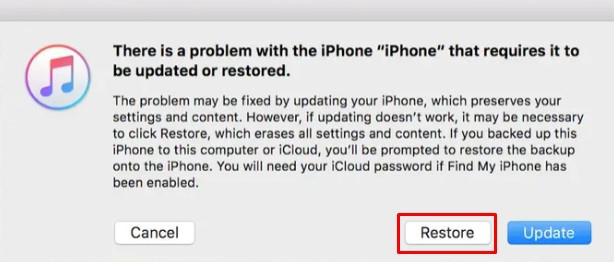
Méthode 6 : Vous n'arrivez toujours pas à réparer un iPhone désactivé ? Contactez l'assistance Apple
Contactez l'assistance Apple si vous êtes dans l'impossibilité de mettre à niveau ou de restaurer votre appareil par toutes les méthodes ci-dessus.
Pour appliquer cette méthode, vous devez vous connecter à votre compte ID Apple et fournir le numéro de série ou l'IMEI de votre iPhone. Si votre iPhone bénéficie encore d'une assistance technique gratuite, il vous suffit de saisir votre adresse e-mail et votre numéro de téléphone. Une fois votre ticket soumis, l'équipe de support Apple vous appellera dans les 2 minutes.
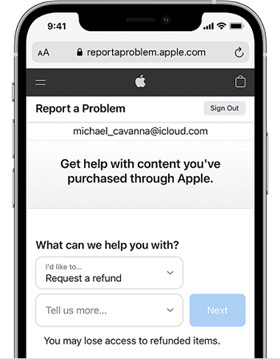
Façon 7:Pirater iOS pour contourner le code d'accès et conserver vos données - Votre dernière option.
Si vous avez oublié le mot de passe de votre iPhone, vous pouvez, en dernier recours, tenter de pirater iOS pour le contourner. Il s'agit d'une opération très risquée, qui ne doit être tentée qu'en dernier recours. Néanmoins, cela est possible uniquement si vous avez accès à un ordinateur. Donc, si vous pouvez emprunter ou supplier un PC (cela ne fonctionnera pas sur un Mac), vous pouvez restaurer votre appareil en suivant les procédures suivantes.
Des instructions détaillées sont fournies ici pour faciliter le suivi.
- Obtenez le numéro de modèle de votre appareil à l'arrière. Depuis votre ordinateur, allez sur ipsw.me dans un navigateur web.
- Dans l'option de gauche, choisissez "Identifier mon appareil iOS". Sélectionnez votre appareil - iPhone, iPad ou iPod touch. Saisissez votre numéro de modèle.
- Pour recevoir le firmware le plus récent, cliquez sur "télécharger le dernier" et enregistrez-le sur votre bureau. Ce fichier étant volumineux, le téléchargement prendra un certain temps. Ensuite, téléchargez et décompressez ce logiciel.
- Faites glisser le logiciel dézippé sur le bureau de votre ordinateur. Faites glisser et déposez le fichier du firmware sur l'icône de l'application. Une nouvelle fenêtre apparaîtra où tout sera décompressé. Cela prendra environ 10 minutes. Cela va générer un nouveau fichier sur votre bureau dont vous aurez besoin pour restaurer votre appareil. Ensuite, à l'aide du cordon de charge habituel, connectez votre appareil au PC.
- Redémarrez de force votre appareil pendant qu'il est connecté. Si vous n'ouvrez pas iTunes, il s'ouvrira automatiquement. Il devrait vous inviter à activer le mode de récupération de l'iPhone. Maintenez la touche Majuscule enfoncée et choisissez " Restaurer l'iPhone ". Une fenêtre avec un gestionnaire de fichiers apparaîtra. Naviguez vers le bureau et ouvrez le nouveau fichier qui a été généré à l'étape 10.
- Cliquez sur restaurer et attendez que le nouveau firmware soit téléchargé par iTunes, ce qui devrait prendre environ 10 à 15 minutes. L'iPhone devrait afficher le logo Apple ainsi qu'un indicateur de progression du fichier.
- Il redémarrera ensuite et iTunes vous informera que l'appareil a été réinitialisé aux paramètres d'usine (mais vos données devraient être protégées).
- Après le redémarrage, vous devriez pouvoir accéder à l'appareil sans saisir de code d'accès.
Les gens demandent aussi
Que dois-je faire pour éviter que mon iPhone ne soit désactivé ?
Vous devez être plus prudent en entrant votre code d'accès. La meilleure façon d'éviter toutes ces mauvaises possibilités est de bien mémoriser votre code d'accès.
Il existe des méthodes alternatives pour éviter la désactivation de l'iPhone.
Vous pouvez utiliser des codes d'accès de plus de quatre chiffres, car les codes d'accès plus longs exigent que les utilisateurs pressent davantage de boutons avant de provoquer un dysfonctionnement du gadget, ou vous pouvez enregistrer un double de leurs codes d'accès au cas où ils les égareraient.
En outre, vous pouvez utiliser un code d'accès difficile comportant plus de caractères, qui est moins susceptible d'être tapé par erreur. Dans le cas contraire, votre iPhone sera désactivé. Si vous avez oublié votre code d'accès, vous devez effacer votre iPhone, ce qui supprime toutes vos données et paramètres, y compris le mot de passe.
Puis-je déverrouiller un iPhone désactivé sans perdre de données ?
Malheureusement, si vous ne disposez pas d'une sauvegarde et que votre iPhone est verrouillé, il n'existe aucune méthode approuvée pour restaurer votre iPhone sans détruire vos données. Il vous faudra démarrer votre iPhone en mode de récupération, puis le restaurer à l'aide d'iTunes,ou utiliser les méthodes recommandées dans cet article.
Le code d'accès de mon iPhone expirera-t-il ?
Utilisez un code d'accès sur votre iPhone, iPad ou iPod touch - un code d'accès ne perd pas sa validité puisqu'il ne sert qu'à vous éclairer et à vous comprendre. Prenez des précautions. Si votre entreprise gère votre téléphone, elle peut vous obliger à mettre à jour votre code d'accès tous les 60 ou 90 jours.
Est-il possible de sauvegarder les données de mon iPhone désactivé ?
Si votre iPhone est désactivé parce que vous avez saisi un code d'accès incorrect plusieurs fois, mais que vous avez déjà synchronisé l'appareil avec un ordinateur, vous pouvez restaurer l'iPhone désactivé en utilisant iTunes. Sinon, vous pouvez utiliser un outil tiers professionnel pour sauvegarder l'iPhone désactivé.
La ligne inférieure
Comme vous pouvez le constater, il existe plusieurs moyens de résoudre le problème "iPhone désactivé, se connecter à iTunes, comment le déverrouiller sans ordinateur", tels que Trouver mon application et iCloud. Mais si vous avez un ordinateur, il sera plus facile de débloquer un téléphone désactivé. Vous pouvez utiliser PassFab iPhone Unlocker - outil de déblocage professionnel, le mode de récupération ou le mode DFU pour résoudre le problème. J'espère que vous savez quoi faire si vous vous trouvez dans cette situation. En outre, si vous voulez débloquer l'identifiant Apple ou réinitialiser votre iPhone, PassFab iPhone Unlocker peut encore être votre meilleur choix.